So sperren Sie Apps und Funktionen in Android mit App Lock
Teilen ist eine gute Sache - aber das ist nicht ganz sowahr für smartphones. Es kann sein, dass der Inhalt Ihres Geräts nicht immer etwas ist, das jemand sehen soll, sei es Ihr Kind oder ein enger Freund. Die App-Sperre für Android beschränkt den Zugriff auf bestimmte Apps auf Ihrem Telefon, indem sie mit einem PIN-Code oder Muster gesperrt wird. Diese zusätzliche Sicherheit ist ideal für Eltern mit kleinen Kindern oder einfach für alle, die den Zugriff auf ihr Gerät beschränken möchten. So sperren Sie Ihre Apps und andere Telefonfunktionen.
Sie müssen App Lock aus dem Play Store installieren. Es ist kostenlos.
Wenn Sie die App zum ersten Mal öffnen, werden Sie sofort nach einem PIN-Code gefragt. Geben Sie mindestens vier Zahlen ein und tippen Sie auf OK.

Auf dem nächsten Bildschirm werden Sie nach einer Sicherheitsfrage, einer Antwort und einem Hinweis gefragt. Geben Sie eine Frage ein, deren Antwort Sie sich sicher merken werden. Dies wird gefragt, falls Sie Ihren Code vergessen haben.
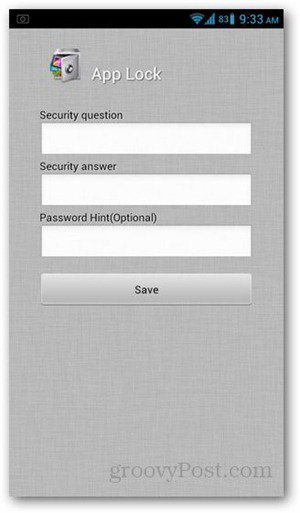
Sie sehen nun eine Liste aller auf Ihrem Gerät installierten Apps. Tippen Sie auf die Umschaltflächen auf der rechten Seite der App, die Sie sperren möchten.
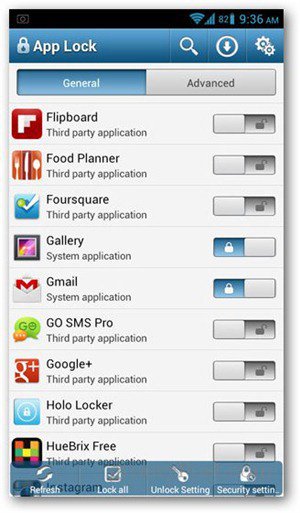
Wenn Sie weitere Funktionen sperren möchten, tippen Sie oben auf dem Bildschirm auf Erweitert. Hier sehen Sie allgemeine Telefonfunktionen wie das Installieren und Deinstallieren von Apps in Google Play und das Beantworten von Telefonanrufen.
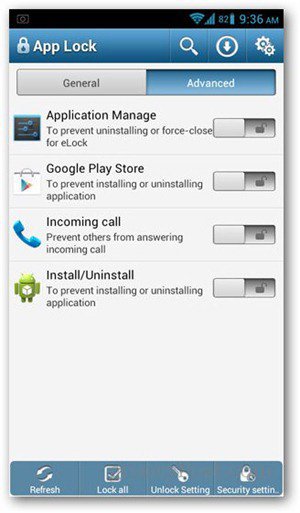
Wenn Sie den Sperrtyp ändern möchten, tippen Sie in der Menüleiste unten auf Einstellung entsperren. Tippen Sie im nächsten Bildschirm auf Mustersperre.
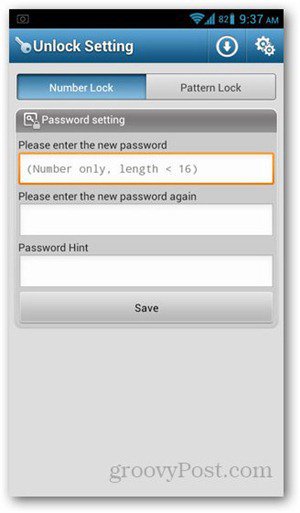
Geben Sie das Muster ein, das Sie auf den nächsten beiden Bildschirmen einstellen möchten.
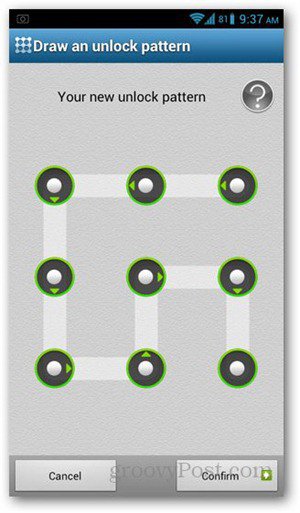
Anschließend können Sie weitere Optionen für das Schloss hinzufügendie Einstellungen. Das Sichtbarmachen eines Musters hinterlässt Spuren, während Sie Ihren Finger bewegen, um das Muster zu formen. Sie können diese Option deaktivieren, wenn dies nicht gewünscht wird.
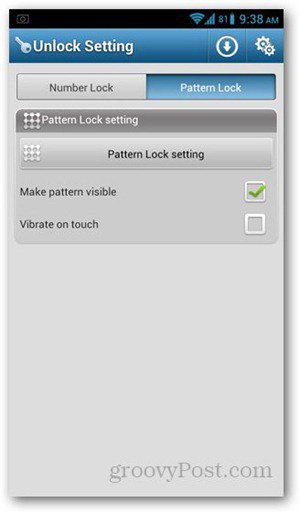
Drücken Sie die Zurück-Taste, um das Programm zu verlassen und eine gesperrte App zu öffnen. Sie erhalten eine ähnliche Eingabeaufforderung wie die folgende. Geben Sie Ihren PIN-Code oder Ihr Muster ein, um die App zu verwenden.
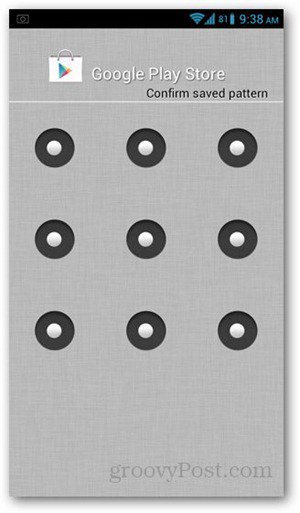
Herzliche Glückwünsche! Jetzt können Sie mehr Privatsphäre genießen und gleichzeitig Ihr Android-Gerät präsentieren. Denken Sie daran, dass diese App die gesamte App sperrt und nicht für bestimmte Dateien oder Ordner festgelegt werden kann.










Hinterlasse einen Kommentar